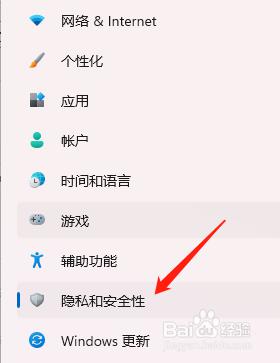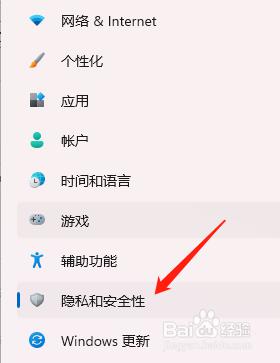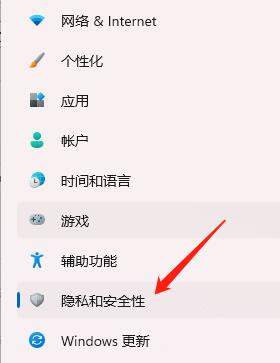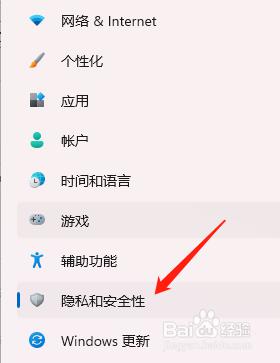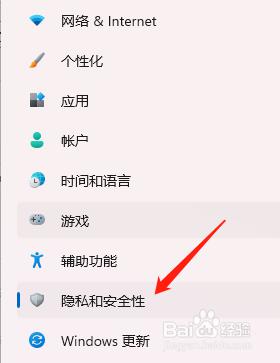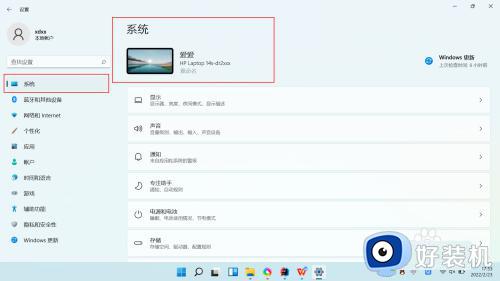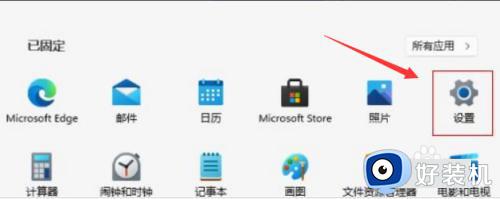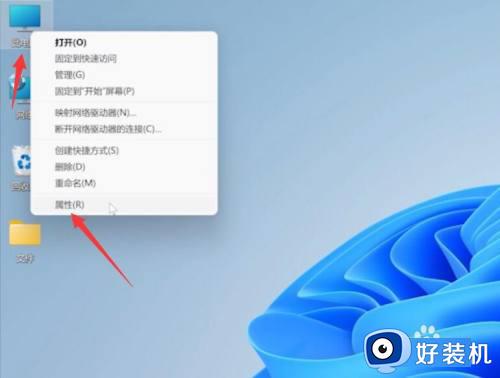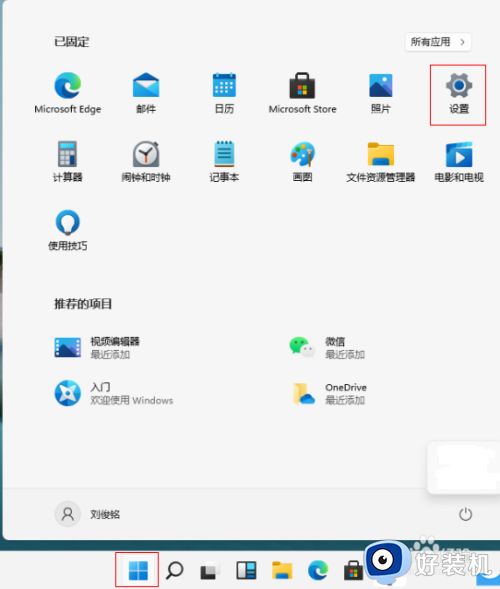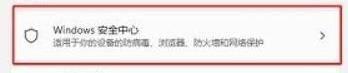win11篡改防护的开启方法 win11如何开启篡改防护功能
时间:2023-08-18 13:57:16作者:zheng
在win11电脑中有很多安全性方面的设置,这些设置大大提高了win11电脑的文件安全,即使不安装其他的安全软件都能够保障电脑的安全,但是有些用户发现自己的win11电脑的篡改防护被关闭了,想要打开却不知道如何打开,今天小编就教大家win11篡改防护的开启方法,操作很简单,跟着小编一起来操作吧。
推荐下载:windows11正式版下载
方法如下:
1、进入windows设置,点击隐私和安全性
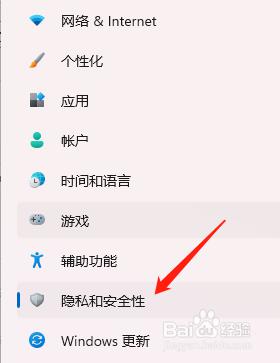
2、进入界面,点击windows安全中心
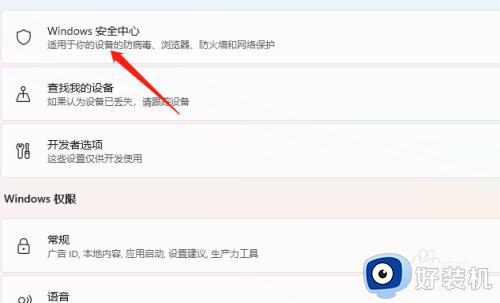
3、进入界面,点击打卡windows安全中心
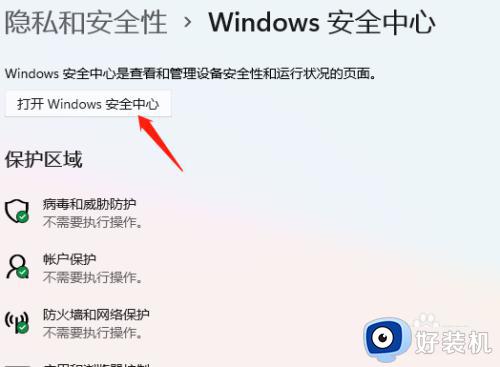
4、进入windows安全中心设置,点击病毒和威胁保护,然后点击管理设置
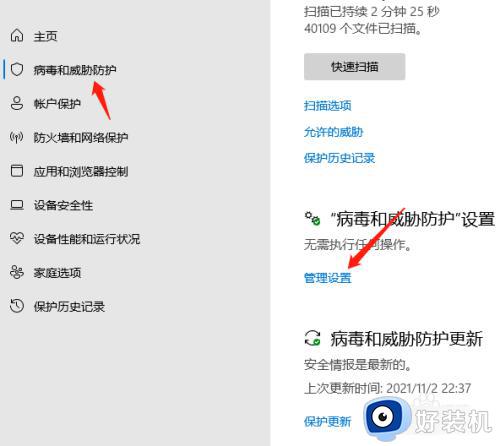
5、进入管理设置,打开篡改防护即可
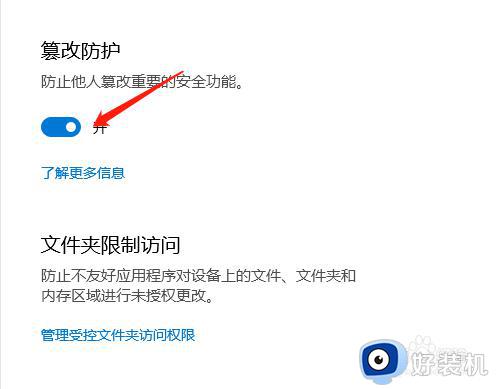
以上就是win11篡改防护的开启方法的全部内容,如果有遇到这种情况,那么你就可以根据小编的操作来进行解决,非常的简单快速,一步到位。